はじめに
ライセンス形態(スタンドアロン、ネットワーク)によって認証(オーソライズ)方法が異なります。
スタンドアロン版では直接インターネット通信を行うオンライン認証と、インターネットが繋がっていないPCに登録情報を入力するオフライン認証の二通りの方法があります。ネットワークライセンスのオーソライズ方法については、こちらをご参照ください。
オンライン認証(スタンドアロン)
オーソライズの前に
体験版ではオーソライズできないため、体験版をインストールしている場合は体験版をアンインストールし、製品版をインストールして下さい。
オーソライズには当社Webサイトにユーザー登録および製品シリアルIDの登録がされている必要があります。パッケージ版をご購入の方は、当社Webサイトにてユーザー登録と製品シリアルIDの登録を済ませてください。ダウンロード版をご購入の方は既に登録が済んでいます。
ユーザー登録・ログインURL:https://www.psoft.co.jp/user/ja/
※体験版ではオーソライズできません。
- [Pencil+ 4 for 3ds Max Standalone License]ダイアログを開く
3dsMaxのメニューバーから[Pencil+ 4] > [ライセンス]をクリックし、[Pencil+ 4 for 3ds Max Standalone License]ダイアログを開きます。
- 製品シリアルIDを入力する
表示された[Pencil+ 4 for 3ds Max Standalone License]ダイアログの[製品シリアルID]を入力し、[オーソライズ]ボタンをクリックして下さい。
※注意:正しい[製品シリアルID]が入力されていない場合はクリックできません。
- ログインIDとパスワードの入力
表示されたダイアログに当社Webサイトでご登録いただいたユーザー情報の[ログインID]と[パスワード]を入力し[OK]ボタンをクリックして下さい。

- オーソライズを確認
[Pencil+ 4 for 3ds Max Standalone License]ダイアログで[オーソライズ済み]と表示されていることを確認して下さい。

以上でオーソライズが完了です。
オフライン認証(スタンドアロン)
オーソライズの前に
オフライン認証はインターネットに繋がっていないPCでオーソライズを行う機能です。
※ライセンスキーはPSOFTユーザーページで発行されますのでインターネットが使用できる別途のデバイスが必要です。
オーソライズ手順
主な手順は下記の通りになります。
1.マシンコードを取得
- [Pencil+ 4 for 3ds Max Standalone License]ダイアログを開く
オーソライズを行うPCの3dsMaxのメニューバーから[Pencil+ 4] > [ライセンス]をクリックし、[Pencil+ 4 for 3ds Max Standalone License]ダイアログを開きます。

- 製品シリアルIDを入力する
表示された[Pencil+ 4 for 3ds Max Standalone License]ダイアログの[製品シリアルID]を入力して下さい。 - [オフライン認証と返還]ダイアログを開く
[オフライン認証と返還]をクリックします。
※注意:正しい[製品シリアルID]が入力されていない場合はクリックできません。
- マシンコードを取得します
[オフライン認証と返還]ダイアログに[マシンコード]が表示されます。これをユーザーページで入力して[ライセンスキー]の発行を行います。[マシンコード]をメモするか、[コピー]ボタンをクリックするとクリップボードにコピーされるので、適宜ファイルに保存等を行ってください。

2.ライセンスキーを取得
- ユーザーページにログインする
インターネットが使用できるデバイスから以下URLの当社Webサイトにアクセスし、ユーザーページにログインして下さい。
https://www.psoft.co.jp/user/ja/

- [ライセンスキーの発行]ページへ移動
ユーザーページから[製品のオーソライズ]をクリックしてオーソライズページに移動して下さい。

- 登録済みの製品名とシリアルIDのリストが表示されます。
※製品シリアルIDの登録が済んでいない場合、先に製品シリアルIDを登録して下さい。
オーソライズしたい製品の行にある[オーソライズ]ボタンをクリックし、[ライセンスキーの発行]ページへ移動します。
- マシンコードの入力
1-4のマシンコードを取得しますで表示された[マシンコード]を入力し、[ライセンスキー発行]ボタンをクリックして下さい。

- ライセンスキーを取得
前項4のライセンスキー発行が成功すると、ライセンスキーが表示されます。
※発行したライセンスキー情報は、登録済みのお客様のメールアドレスにも送信されます。
3.ライセンスキーの入力
- ライセンスキーを入力する
再びオーソライスを行うPCの[オフライン認証と返還]ダイアログに戻り、2-5のライセンスキーを取得で表示されたライセンスキーを入力し、[登録] ボタンをクリックして下さい。
- オーソライズの完了
登録が完了すると[オフライン認証と返還]ダイアログが閉じます。
[Pencil+ 4 for 3ds Max Standalone License]ダイアログで[オーソライズ済み]と表示されていることを確認して下さい。 以上でオーソライズが完了です。
以上でオーソライズが完了です。
再オーソライズについて
オーソライズ済みのライセンスを別のPCで再オーソライズするためには一度ライセンスの返還が必要になります。
ライセンスの返還の方法については製品マニュアルをご参照ください。
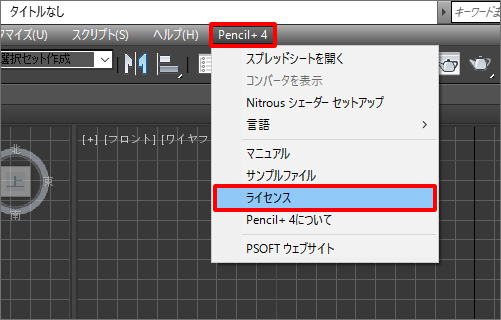
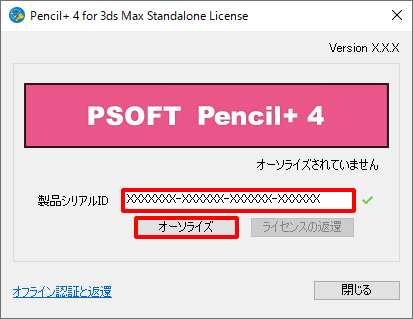
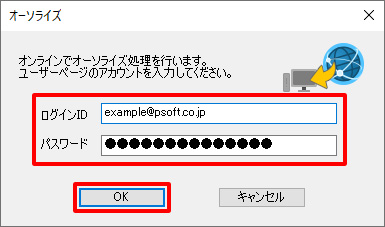

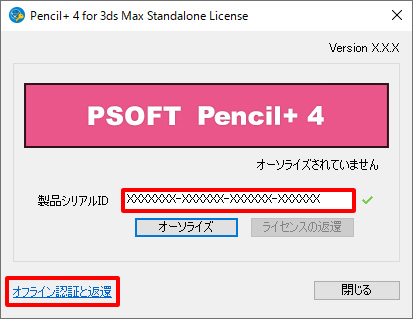
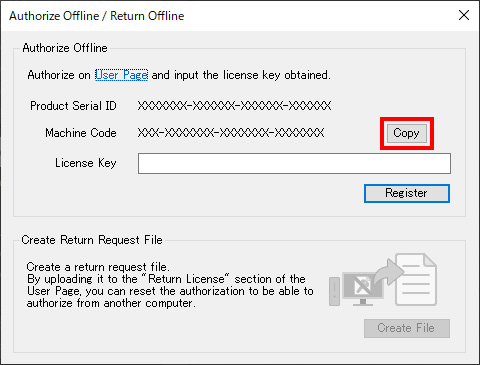
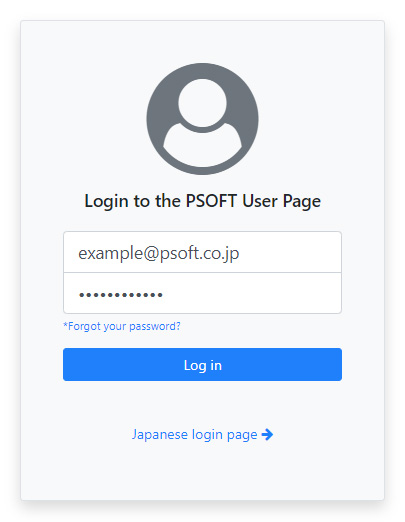
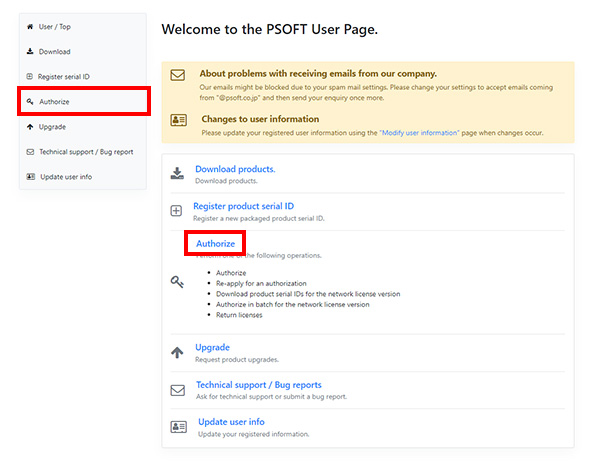
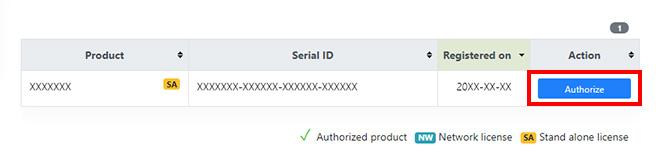
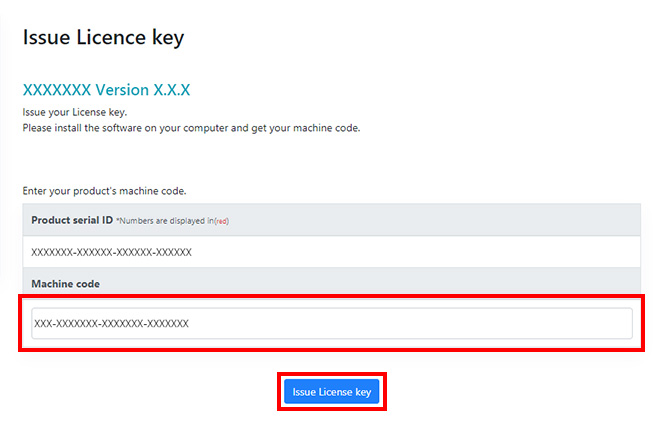
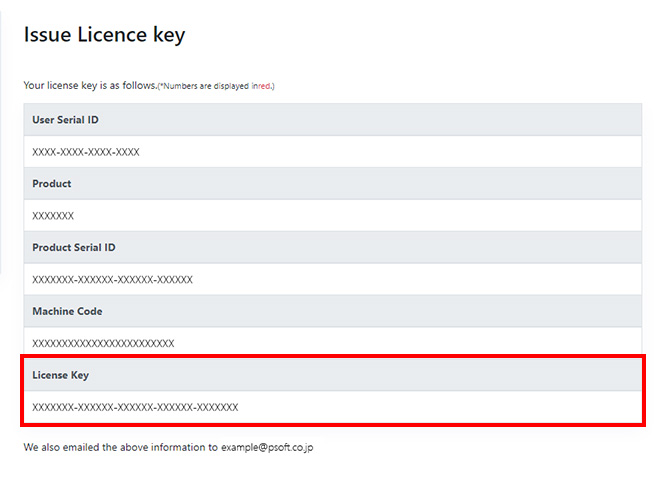
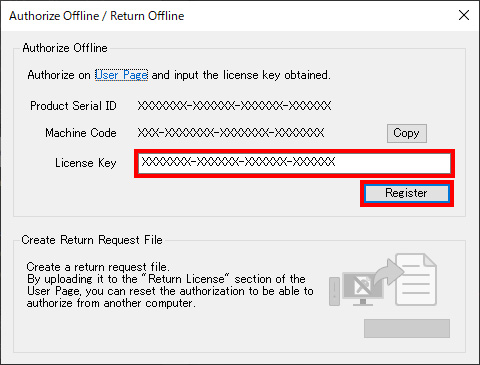
 以上でオーソライズが完了です。
以上でオーソライズが完了です。